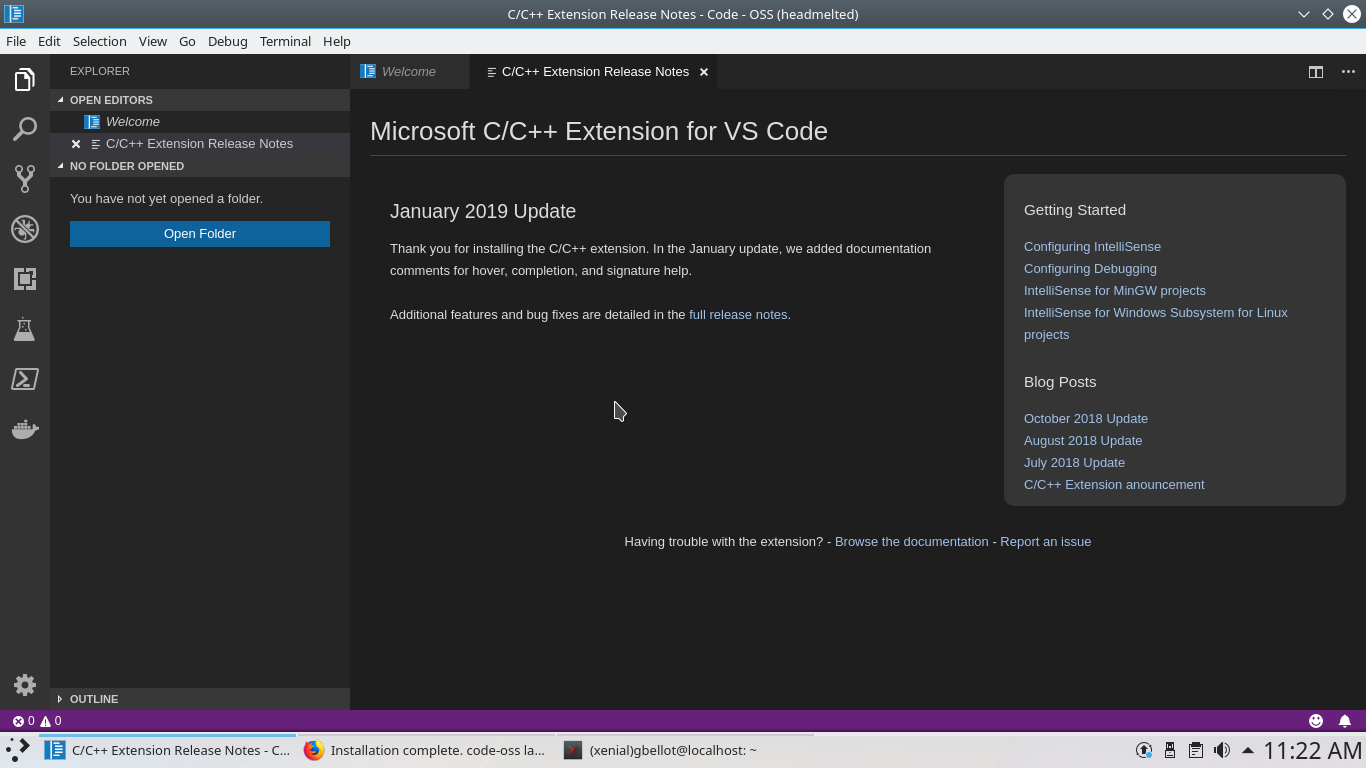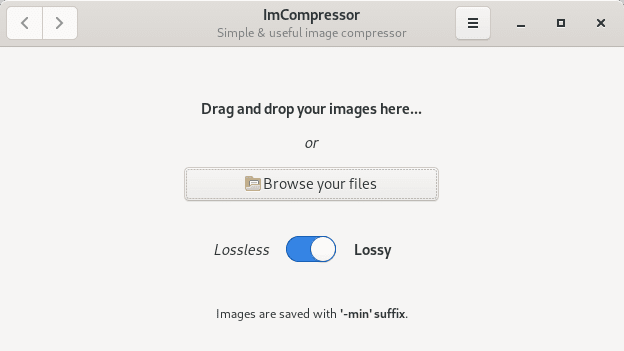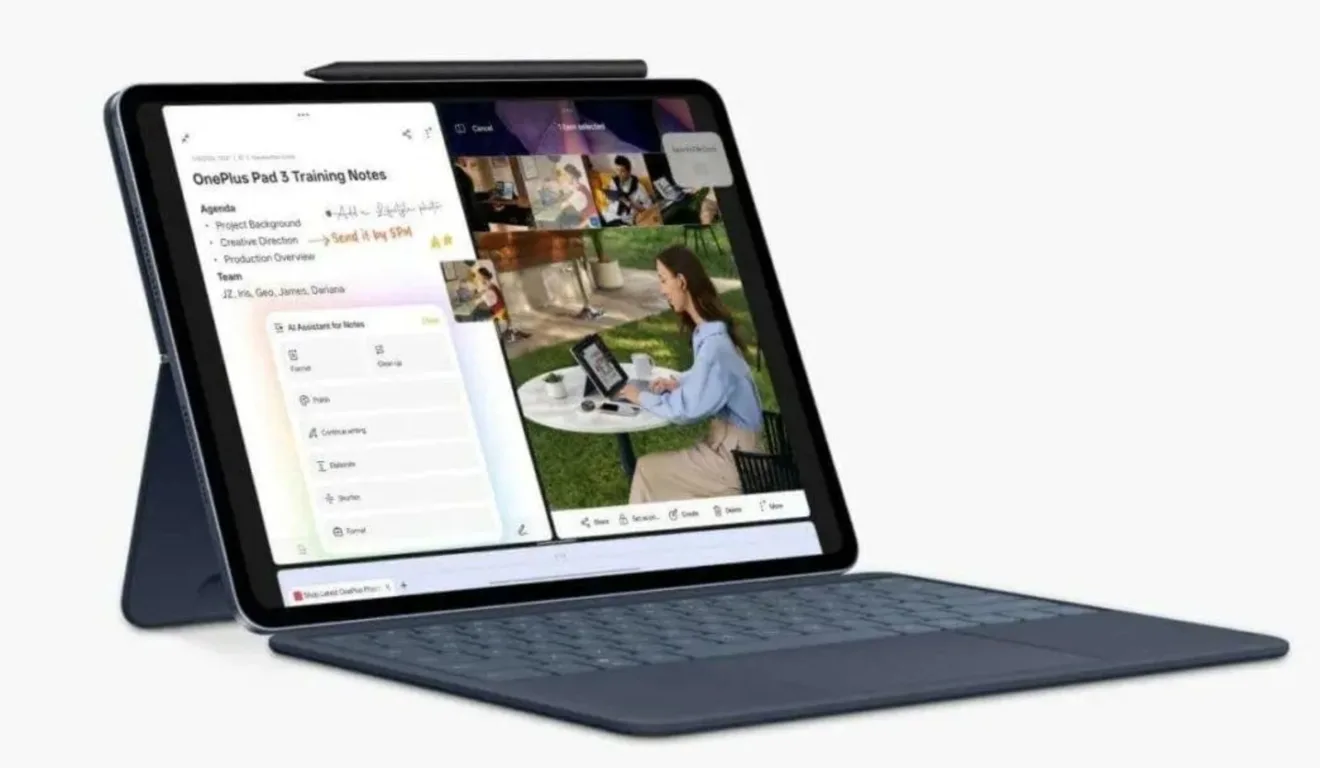Visual Studio Code – OSS é uma compilação criada a partir do binário oficial. Este produto não faz parte do catálogo de software Microsoft, apenas é baseado nele sob prévia autorização. A ideia de seus idealizadores é este novo software seja simples, e combine os melhores recursos do Visual Studio Code que conhecemos. Mas hoje, saiba como instalar o Visual Studio Code – OSS no Ubuntu, Fedora, Debian, CentOS e openSUSE. Tenha a versão de código aberto do Visual Studio Code para Linux.
Essa é a compilação possui o código-fonte aberto do Visual Studio Code, e é empacotada em um Flatpak. Alguns recursos são diferentes da versão proprietária: não há telemetria nem integração com o Twitter, e o logotipo é diferente sem problemas de direitos autorais. Essa versão OSS, assim como o empacotamento proprietário no Flathub, não são suportados pela Microsoft.
Mas, se por ventura você quer aprender sobre como usar o Visual Studio Code, então confira o tutorial em vídeo do canal One Bit Code:
Instalando o Visual Studio Code – OSS no Ubuntu e derivados!
Para instalar o Visual Studio Code – OSS no Ubuntu 19.04, Ubuntu 18.04, Ubuntu 18.10, Ubuntu 16.04 ou superior, execute o comando abaixo. Vale lembrar que neste processo de instalação, vamos utilizar um pacote Flatpak, então caso você já tenha instalado e ativado o Flatpak no Ubuntu ou Linux Mint, pode pular para o Passo 4.
Passo 1 – Instalar e ativar o suporte ao Flatpak no Ubuntu, Linux Mint e derivados:
Passo 2 – Agora, vamos adicionar o repositório Flathub, que é onde vamos baixar e instalar o Visual Studio Code – OSS para seguir com o processo de instalação no Ubuntu, Linux Mint ou derivados:
Passo 3- Agora, precisamos reiniciar o sistema, em seguida, volte neste tutorial e prossiga com a instalação! Para reiniciar você pode utilizar o botão padrão do seu ambiente, ou execute o comando abaixo:
Passo 4 – Execute o comando de instalação do Visual Studio Code – OSS no Ubuntu, Linux Mint e derivados:
Passo 5 – Comando para executar a aplicação:
Instalando o Visual Studio Code – OSS no Fedora e derivados!
Para instalar o Visual Studio Code – OSS no Fedora, execute os comandos abaixo. Lembrando que o Fedora já vem som suporte ao Flatpak habilitado, então basta executar os comandos abaixo:
Passo 1 – Execute o comando de instalação do Visual Studio Code – OSS no Fedora:
Passo 2 – Comando para executar a aplicação:
Instalando o Visual Studio Code – OSS no Debian e derivados!
Para instalar o Visual Studio Code – OSS no Debian, execute os comandos abaixo. Caso você já tenha o Flatpak ativado e habilitado no seu Debian, pule para o passo 4, que seria da instalação:
Passo 1 – Instalar o suporte ao Flatpak no Debian:
Passo 2 – Vamos adicionar o repositório do Flathub:
Passo 3 – Reinicie o sistema, você pode fazer isso manualmente utilizando o botão do seu ambiente ou o comando abaixo:
Passo 4 – E agora, vamos executar o comando para instalar o Visual Studio Code – OSS no Debian ou derivados. Observe que o comando abaixo está com o sudo, caso você não o tenha habilitado, remova o sudo e instalar usando o ROOT mesmo:
Passo 5 – Comando para executar a aplicação:
Instalando o Visual Studio Code – OSS no CentOS e derivados!
Para instalar o Visual Studio Code – OSS no CentOS, execute os comandos abaixo. Vale lembrar que assim como o Fedora, o CentOS também vem com suporte ao Flatpak por padrão, então basta seguir os passos abaixo:
Passo 1 – Execute o comando de instalação do Visual Studio Code – OSS no CentOS:
Passo 2 – Comando para executar a aplicação:
Instalando o Visual Studio Code – OSS no openSUSE e derivados!
Para instalar o Visual Studio Code – OSS no openSUSE, execute os comandos abaixo. Vamos utilizar um repositório. Caso você já tenha o suporte ao Flatpak instalado e habilitado no openSUSE, pule para o passo 4:
Passo 1 – Instalar o Flatpak
Passo 2 – Agora, vamos adicionar o repositório Flathub:
Passo 3 – Vamos reiniciar, faça isso usando o botão de reiniciar do seu ambiente ou o comando abaixo:
Passo 4 – Execute o comando de instalação do Visual Studio Code – OSS no OpenSUSE:
Passo 5 – Comando para executar o Visual Studio Code – OSS:
É isso, esperamos ter ajudado você a instalar o Visual Studio Code – OSS no Linux!